|
O portal do usuário externo é um recurso do sistema que permite configurar links e portais com processos de sua organização que possuem atividades externas.
Este menu somente será apresentado se na seção Acesso de usuários externos da tela Autenticação (CM008), for marcada a opção "Permitir acesso de usuários externos". Por meio dele é realizada a configuração das opções que estarão disponíveis para o usuário externo, quando este acessar o portal do usuário externo.
Para configurar o portal de usuário externo, veja as opções disponíveis conforme a imagem a seguir. Os balões numerados identificam os itens disponíveis:
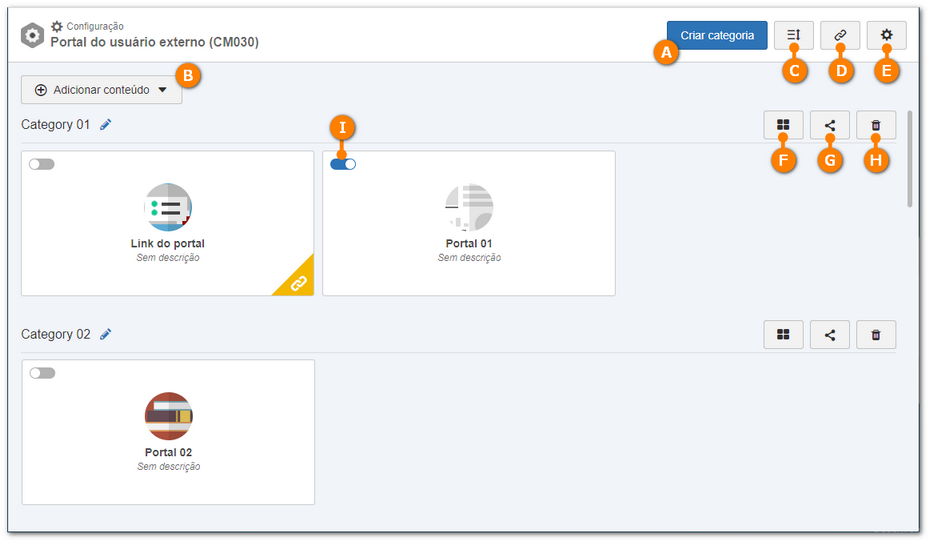
A
|
Permite adicionar categorias ao portal do usuário externo. Dentro dessas categorias podem ser adicionados links para acessar conteúdos externos além de configurar os portais.
|
B
|
Permite incluir conteúdos dentro das categorias existentes no portal. Os seguintes objetos poderão ser adicionados:
Portal: Permite incluir portais onde poderão ser configurados os elementos a serem exibidos no portal do usuário externo. Na tela lateral que será apresentada, informe um Título e um ícone para o portal. No campo "Exibir conteúdo em" selecione em qual categoria o portal será adicionado. Feito isso clique em "Salvar" ou em "Configurar portal".
Link: Permite que sejam adicionados links de acesso a conteúdos externos ao portal. Para isso, na tela lateral apresentada, informe um título para a página, um ícone, a URL de acesso, uma descrição e na opção "Exibir conteúdo em" selecionar em quais categorias serão exibidos o card em questão.
|
C
|
 Utilize esta opção para alterar a ordenação das categorias do portal. Ao clicar nesta opção, arraste e solte entre as categorias para reordenar. Utilize esta opção para alterar a ordenação das categorias do portal. Ao clicar nesta opção, arraste e solte entre as categorias para reordenar.
|
D
|
Ao clicar sobre este botão, o link do portal será copiado para a área de transferência. Utilize-o para compartilhá-lo com os usuários autorizados para acessá-lo.
|
E
|
Permite parametrizar as configurações de acesso ao portal. Ao clicar sobre esta opção, as seguintes opções estarão disponíveis:
Configurações gerais: Determine as configurações de permissão de acesso ao sistema.
Configurações de autocadastro:
▪Permitir autocadastro de usuários externos: O acesso do usuário externo somente será concedido após ele confirmar o seu cadastro pelo e-mail que o sistema enviará ao endereço de e-mail que ele informou. Portanto, é necessário que o sistema de notificação esteja devidamente habilitado e que haja um servidor de e-mail válido configurado. ▪Exigir a aprovação do autocadastro do usuário externo: Com esta opção marcada, além da confirmação do cadastro via e-mail, somente será concedido o acesso do usuário externo ao sistema mediante a aprovação do seu cadastro por um usuário interno, como o administrador do sistema ou outro usuário com a devida permissão para tal aprovação. Se estiver desmarcada, todos os cadastros submetidos serão considerados como aprovados pelo sistema. ▪Licença de acesso padrão: Selecione qual licença que será atribuída automaticamente aos novos usuários externos que realizarem o autocadastro, não impactando usuários externos já existentes. |
F
|
Permite reordenar o conteúdo da categoria. Ao clicar nesta opção, clique e arraste sobre os cards dos portais para reordená-los. Após reordenar, clique na opção "Salvar ordenação" ou então cancele as alterações realizadas.
|
G
|
Permite compartilhar o portal com usuários externos ou empresas que estejam vinculados.
|
H
|
Ao clicar sobre esta opção, a categoria em questão será excluída do portal.
|
I
|
Permite habilitar/desabilitar que o portal em questão esteja visível para o usuário externo, caso o portal esteja passando por uma edição, por exemplo.
|
|
Após realizar todas as configurações desejadas, clique nesta opção para salvar as alterações e fechar o portal. Neste momento, a tela será recarregada e o portal do usuário externo terá a mesma aparência que quando o usuário externo acessá-lo.
Os usuários externos cadastrados por meio do componente SE Administração poderão acessar o painel do usuário externo por meio da URL disponibilizada no campo "Endereço para a acesso dos usuários externos" do menu Configuração  Autenticação (CM008). Autenticação (CM008).
|
|





